win10修改视频分辨率的步骤 win10如何修改视频分辨率
时间:2021-08-08作者:huige
很多人都喜欢通过手机拍视频然后上传到电脑中进行查看或者保存,但是有不少win10专业版系统用户却发现视频无法上传,经过分析是视频分辨率不合适,那么我们可以对视频分辨率进行修改,本教程就给大家讲解一下win10修改视频分辨率的步骤吧。
具体如下:
1、首先打开搜狗浏览器,搜索 爱剪辑 ,选择下载并安装。
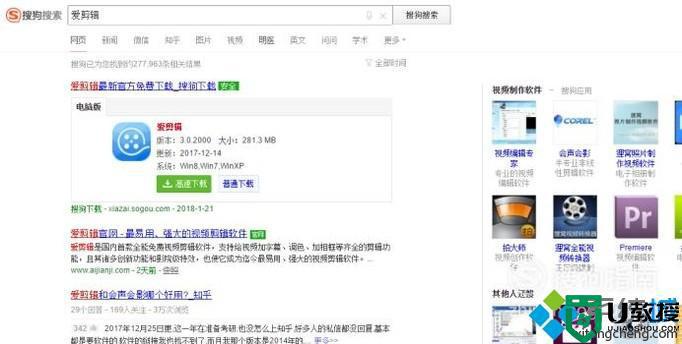
2、安装完成之后,回到桌面,找到爱剪辑图标选择并启动。
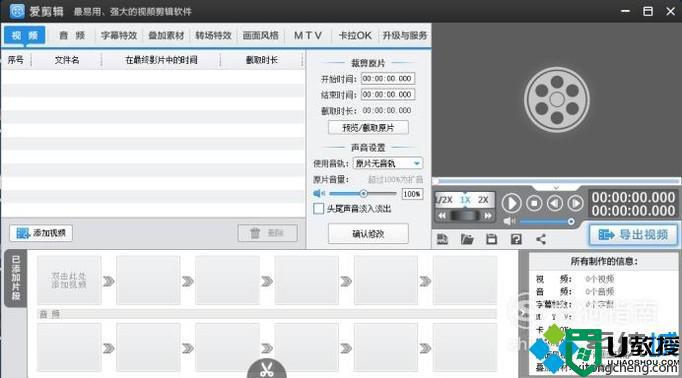
3、软件启动完成后点击应用左侧的 添加视频 选项,添加需要更改视频分辨率的视频。
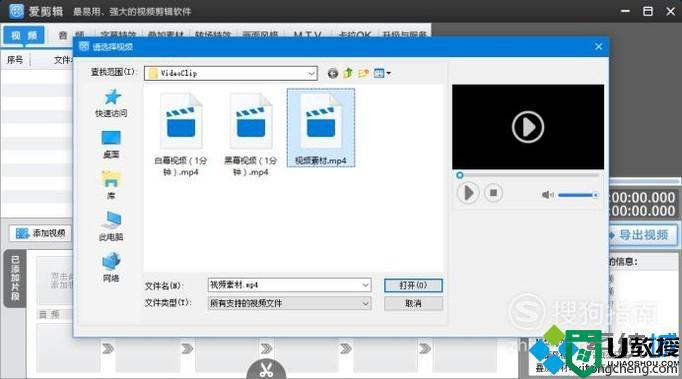
4、然后将鼠标光标移动到软件的右侧,点击 导出视频 选项。在参数设置的视频尺寸处选择合适的视频尺寸并且设置导出路径后,再点击 导出 就可以了。
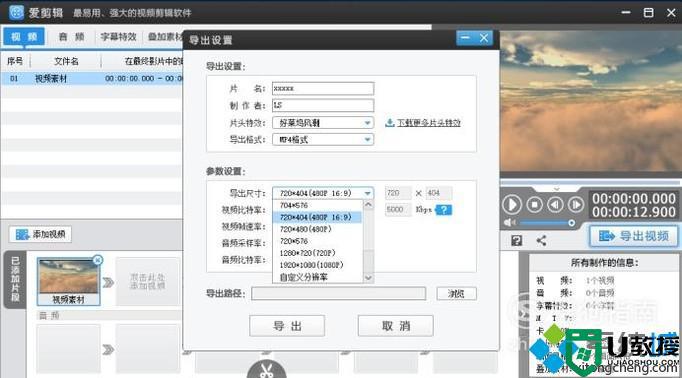
关于win10如何修改视频分辨率就给大家讲解到这边了,大家可以学习上面的方法来进行修改即可,相信可以帮助到大家。

